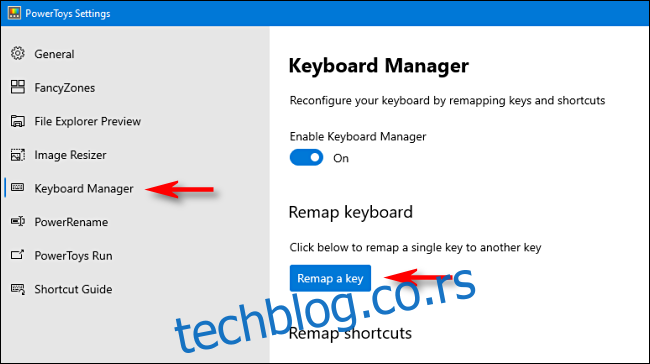Тастер менија оперативног система Виндовс 10 покреће контекстни мени којем бисте обично приступили десним кликом миша. Међутим, неке тастатуре немају тастер Мени. Ако ваш недостаје, можете га креирати мапирањем функције Мени на други тастер који не користите често.
Преглед садржаја
Поновно мапирање помоћу ПоверТоис-а
Захваљујући бесплатном услужном програму који се зове Мицрософт ПоверТоис, можете лако доделити било који тастер да ради као и сваки други. У овом случају, функцију тастера Мени ћемо доделити резервном тастеру на вашој тастатури.
Прво, ако немате инсталиран ПоверТоис на Виндовс 10, можете преузмите га бесплатно са Мицрософт-ове веб локације. Након што то урадите, покрените га, кликните на „Менаџер тастатуре“ на бочној траци, а затим кликните на „Поново мапирајте тастер“.
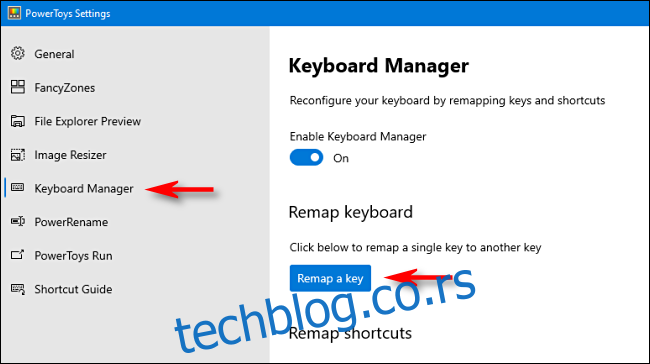
У прозору „Ремап Кеибоард“ који се појави, кликните на знак плус (+) испод „Кеи:“ да бисте додали ново мапирање тастера.
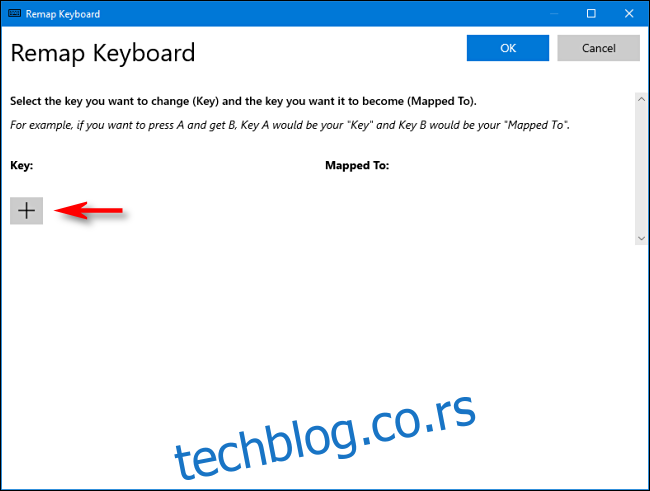
Затим морате да одлучите који тастер желите да користите као тастер менија. Ако имате тастатуру пуне величине, тастер Алт са десне стране размакнице обично добро функционише. Налази се на истој општој локацији као и тастер Мени на другим тастатурама, а имате још један тастер Алт са леве стране, тако да нећете ништа изгубити.
Неки људи такође користе праве тастере Цтрл или Сцролл Лоцк, али ово је све лична жеља — само изаберите онај који вам највише одговара.
Када се одлучите, кликните на стрелицу падајућег менија у одељку „Кључ:“ са леве стране да бисте изабрали тастер који желите да користите – за наш пример, изабрали смо „Алт (десно).“
У области „Маппед То“ са десне стране, изаберите „Мени“ из падајућег менија, а затим кликните на „ОК“.
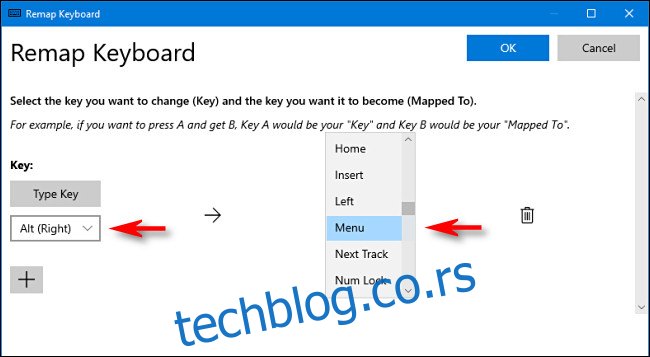
Повер Тоис ће вас вероватно упозорити да ће кључ који поново премапирати неће бити додељен; кликните на „Ипак настави“.
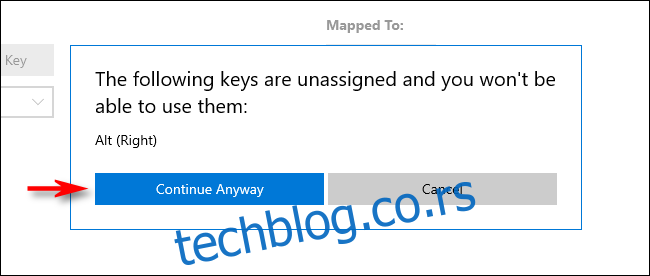
Ваш нови тастер менија би требало да ради одмах. Да бисте га тестирали, кликните било где на радној површини, а затим притисните нови тастер Мени. Требало би да видите мали контекстни мени као што је приказано испод.
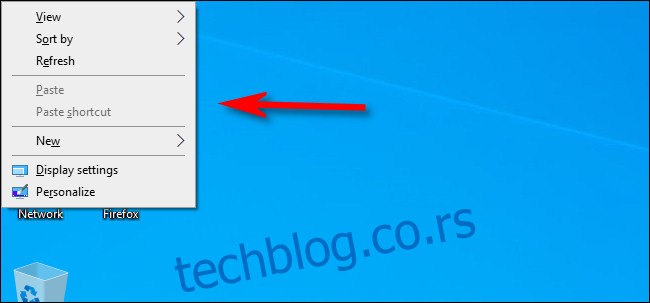
Док експериментишете са новим тастером Мени, приметићете да се опције у менију мењају у зависности од апликације или функције на коју кликнете десним тастером миша.
Сада можете затворити ПоверТоис и користити свој рачунар као и обично.
Како уклонити нови тастер менија
Ако се предомислите и желите да користите други кључ или потпуно уклоните мапирање, само још једном покрените ПоверТоис. Затим кликните на Менаџер тастатуре > Ремап а Кеи. Пронађите мапирање тастера менија које сте дефинисали и само кликните на икону канте за отпатке да бисте је избрисали.
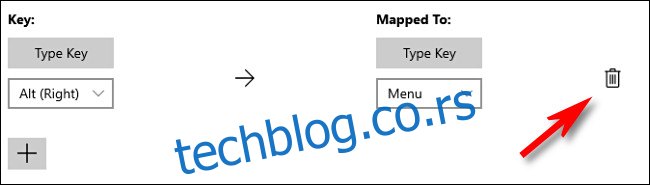
Кликните на „ОК“ да затворите прозор. Затим можете креирати ново мапирање на други кључ или једноставно затворити ПоверТоис.
Схифт+Ф10
Ако сте икада у шкрипцу на тастатури која нема тастер Мени (и не можете да га промените), покушајте да притиснете Схифт+Ф10 или Цтрл+Схифт+Ф10. Ово неће функционисати савршено за сваку апликацију, али ће обично реплицирати функцију тастера Мени. Срећно!